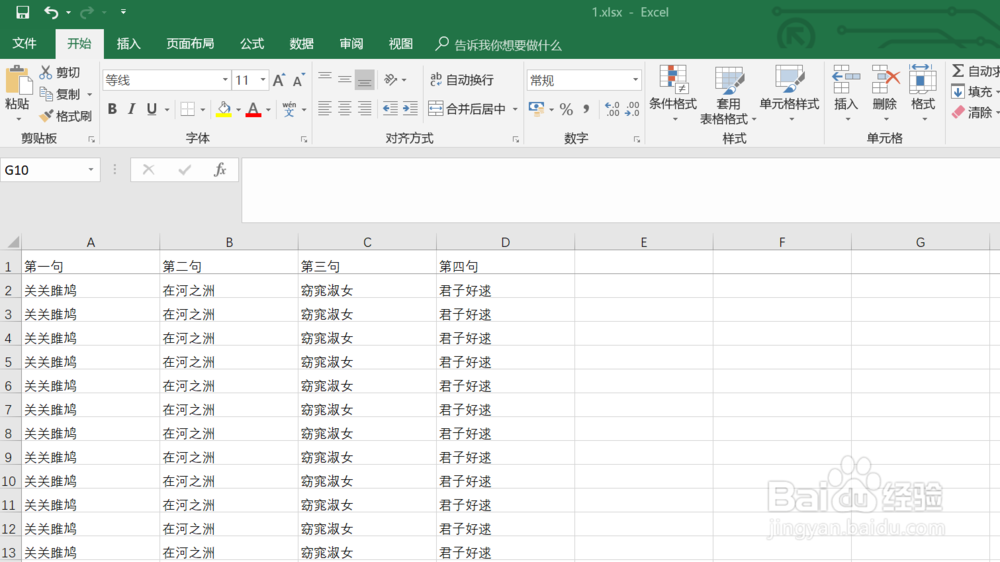1、首先,打开需要进行设置的word文档,可以看到表格中的最后一列有好多空白的单元格。
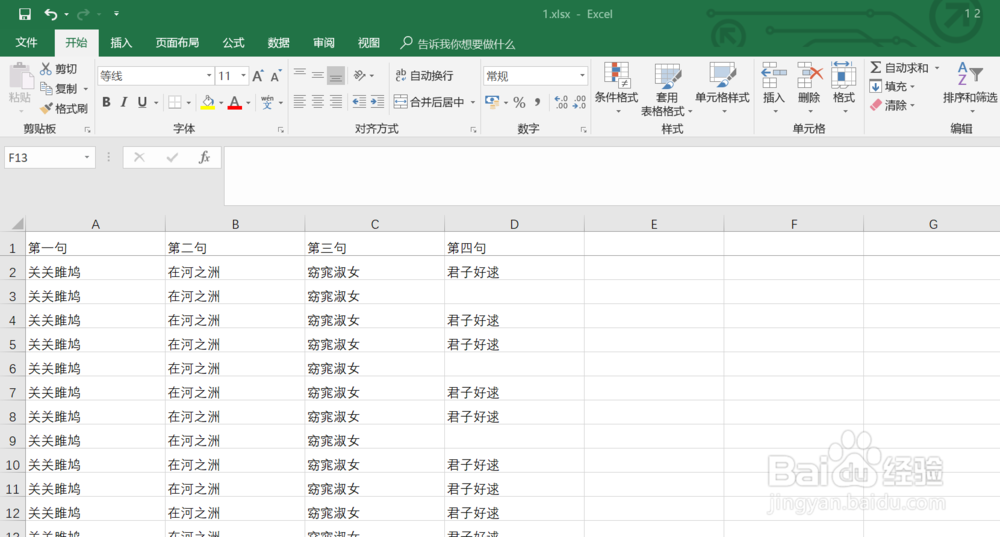
2、然后,选中存在空白单元格的列。
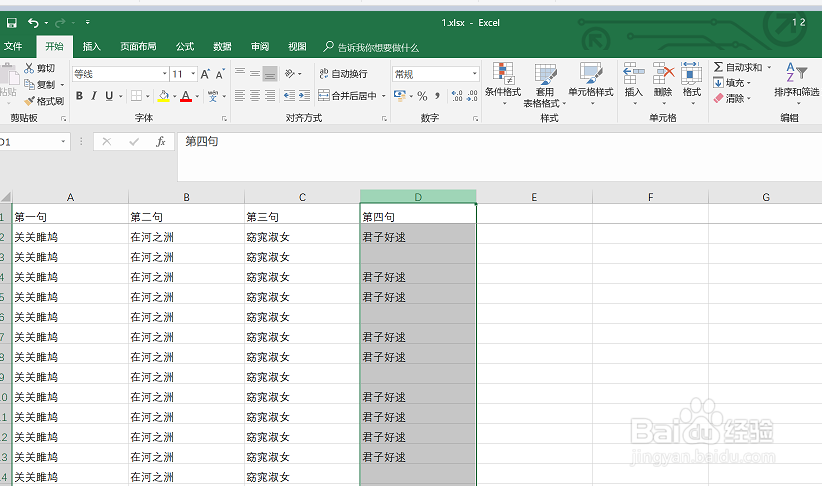
3、选定之后,将excel表格切换到功能区的开始选项卡,并点击编辑组内的查找和选择按钮。

4、点击之后会出现如下的下拉菜单,在下拉菜单中选择定位条件选项,之后就会弹出定位选项弹框。
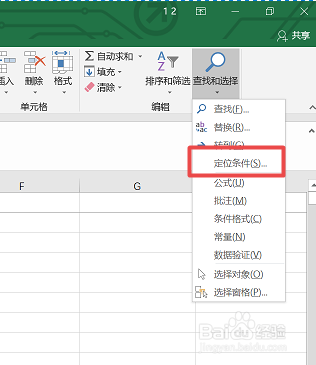
5、在定位条件弹框内选择空值按钮,然后点击确定,这样就可以把表格该选中列中的所有空白行都选中。
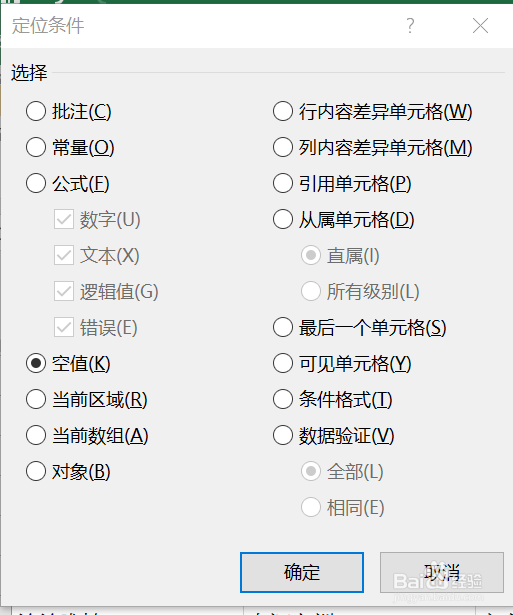
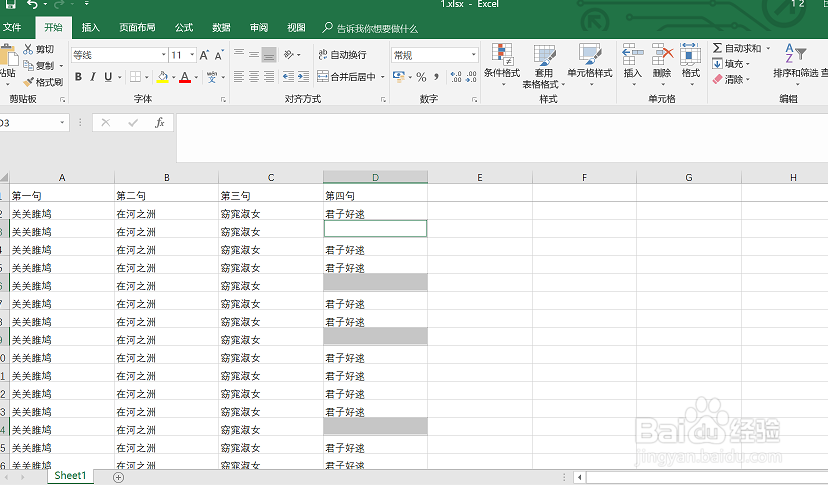
6、在选中的单元格上点击鼠标右键之后选择删除选项,然后在弹出的删除弹框内选择整行,之后点击确定。
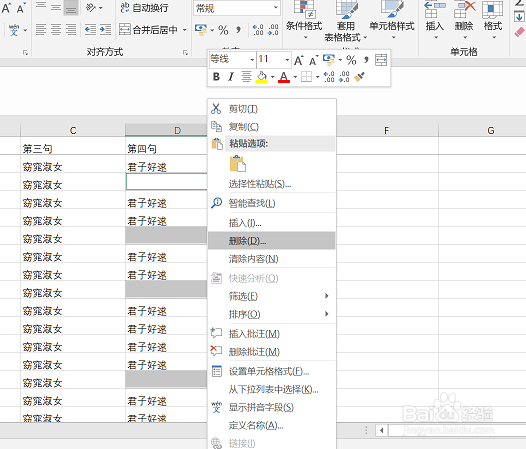
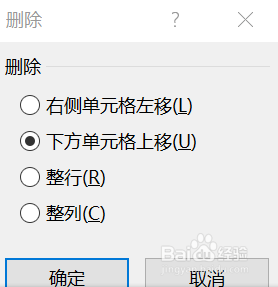
7、这样所有的空白行就会都被删除了。